idea配置tomcat的vm options解决idea占用电脑内存过高问题
如图所示:

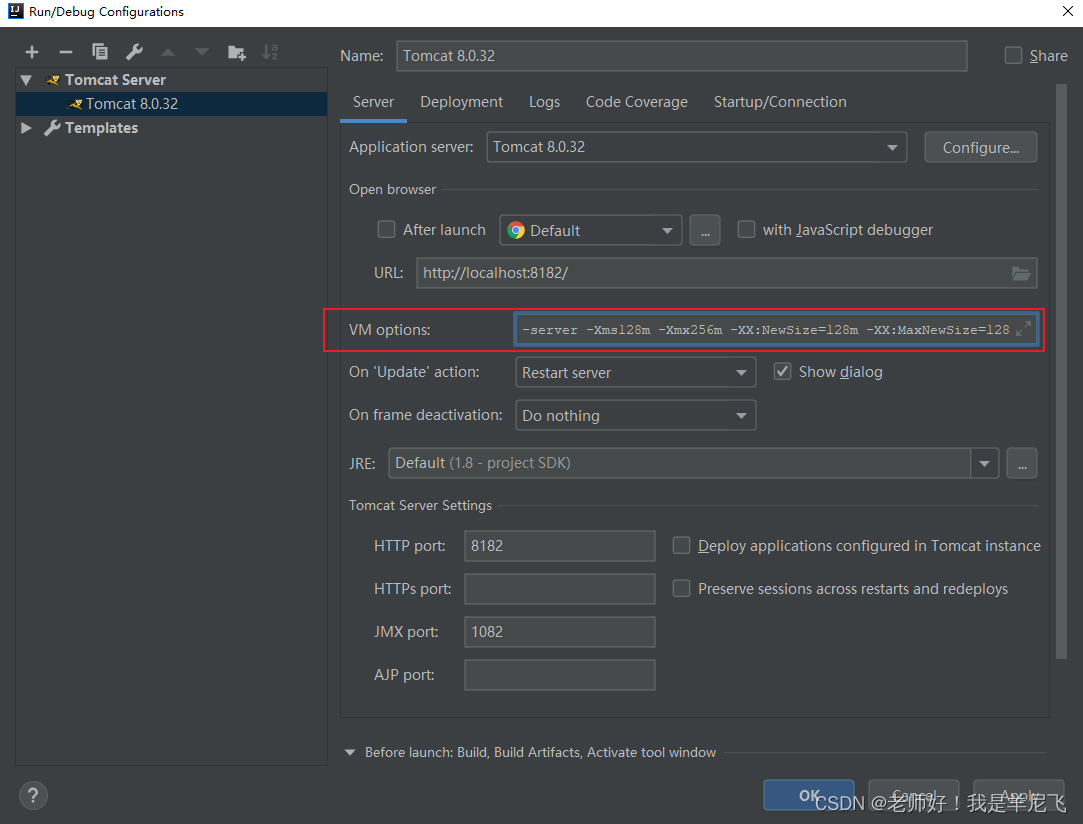
点击Intellij IDEA 界面窗口Run,打开Edit Configuration,出现Run/Debug Configurations界面。Application server 选择安装Tomcat所在的文件夹,点击Configuration一般自动配置好了,其他的就按照图上的填写。
VM options这项需要我们自己填写,我填的是VM options :
-server
-Xms128m
-Xmx256m
-XX:NewSize=128m
-XX:MaxNewSize=128m
-XX:PermSize=128m
-XX:MaxPermSize=128m
接下来是idea里面的文件修改,打开idea64.exe.vmoptions文件,进行编辑修改
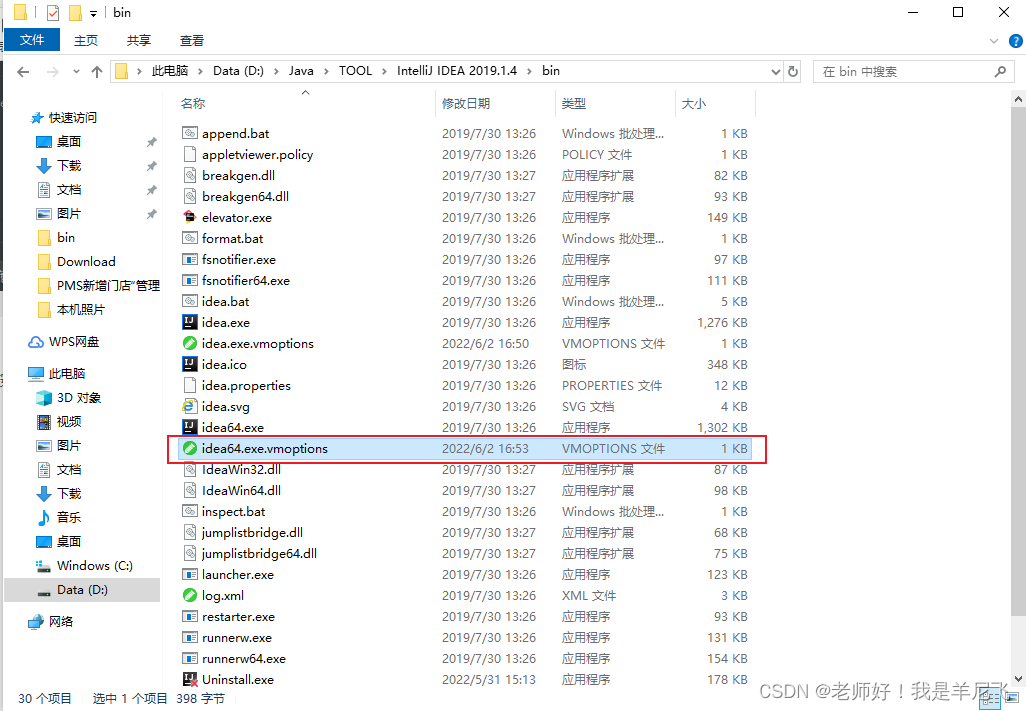
内容如下:
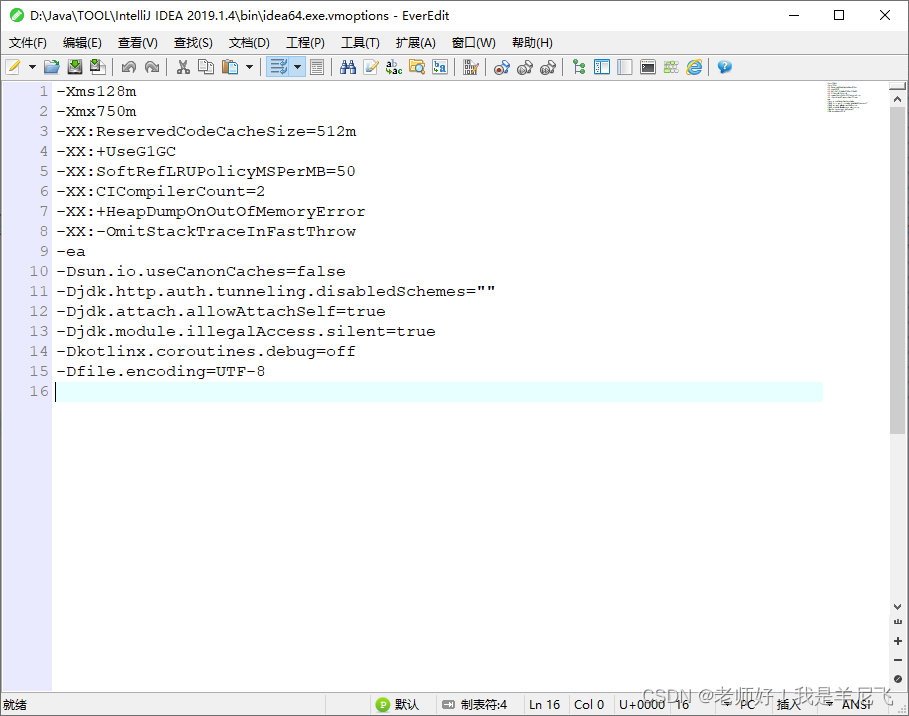
-Xms128m
-Xmx750m
-XX:ReservedCodeCacheSize=512m
-XX:+UseG1GC
-XX:SoftRefLRUPolicyMSPerMB=50
-XX:CICompilerCount=2
-XX:+HeapDumpOnOutOfMemoryError
-XX:-OmitStackTraceInFastThrow
-ea
-Dsun.io.useCanonCaches=false
-Djdk.http.auth.tunneling.disabledSchemes=""
-Djdk.attach.allowAttachSelf=true
-Djdk.module.illegalAccess.silent=true
-Dkotlinx.coroutines.debug=off
-Dfile.encoding=UTF-8





















 7198
7198











 被折叠的 条评论
为什么被折叠?
被折叠的 条评论
为什么被折叠?








